Le caselle di testo e la maggior parte delle forme, eccetto le linee e i connettori, possono includere testo che può essere posizionato o a cui è possibile applicare il ritorno a capo. È anche possibile ridimensionare le forme per adattarle meglio al testo o modificare l'orientamento del testo.
Specifica dell'orientamento del testo in una forma o una casella di testo
-
Premere CTRL e fare clic sul bordo della forma o della casella di testo che contiene il testo e quindi scegliere Formato forma.
-
Nel riquadro Formato forma a destra fare clic su Opzioni testo.
-
Fare clic sulla terza icona, Casella di testo, quindi selezionare l'opzione desiderata nell'elenco Orientamento testo .
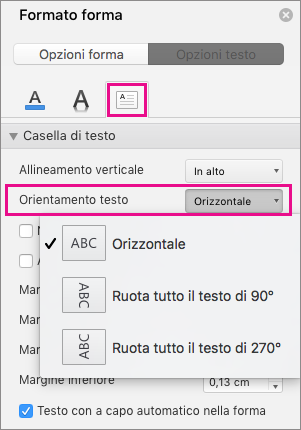
Posizionamento del testo in orizzontale in una casella di testo o in una forma
Modifica dell'allineamento orizzontale di un paragrafo o di una linea singola
-
Nella forma o nella casella di testo, fare clic nel paragrafo o nella linea di testo da modificare.
-
Fare clic su Home e nel gruppo Paragrafo fare clic sull'opzione di allineamento orizzontale scelta.
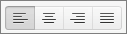
Modifica dell'allineamento orizzontale di tutto il testo in una forma o una casella di testo
-
Fare clic sul bordo della forma o della casella di testo per selezionarla.
-
Fare clic su Home e nel gruppo Paragrafo fare clic sull'opzione di allineamento orizzontale scelta.
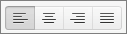
Adattamento automatico delle dimensioni di una forma al testo
È possibile aumentare automaticamente le dimensioni di una casella di testo o una forma in verticale in modo che si adatti al testo contenuto.
-
Premere CTRL e fare clic sul bordo della forma o della casella di testo da ridimensionare e quindi scegliere Formato forma.
-
Nel riquadro Formato forma a destra fare clic su Opzioni testo.
-
Fare clic su Layout e proprietà e quindi selezionare la casella di controllo accanto a Adatta dimensioni forma al testo.
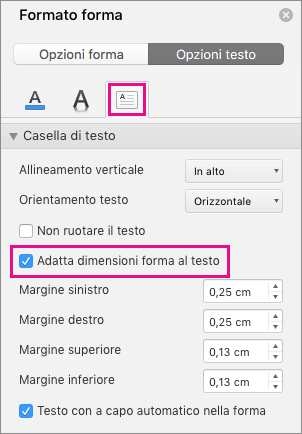
Modificare l'impostazione predefinita per la disposizione del testo
Per impostazione predefinita, in una casella di testo o una forma il ritorno a capo del testo viene eseguito automaticamente mentre si digita. Per evitare il ritorno a capo automatico, procedere come segue:
-
Premere CTRL e fare clic sulla forma che contiene il testo e quindi scegliere Formato forma.
-
Nel riquadro Formato forma a destra fare clic su Opzioni testo.
-
Fare clic su Layout e proprietà e quindi deselezionare la casella di controllo accanto a Testo con a capo automatico nella forma.
Vedere anche
Aggiungere, copiare o rimuovere una casella di testo
Modificare i margini tra il testo e il bordo di una casella di testo o una forma
Spostare, ruotare o raggruppare un'immagine, una casella di testo o un altro oggetto










